
Peter Holmes
0
2569
502
 gifninja est un site Web qui vous permet de créer des gifs animés rapidement et facilement. Vous pouvez créer un gif animé à partir d’images individuelles ou en téléchargeant une vidéo. gifninja vous fournit également un bon utilitaire pour diviser un gif animé en images séparées.
gifninja est un site Web qui vous permet de créer des gifs animés rapidement et facilement. Vous pouvez créer un gif animé à partir d’images individuelles ou en téléchargeant une vidéo. gifninja vous fournit également un bon utilitaire pour diviser un gif animé en images séparées.
Convertir une vidéo en gif animé
Pour convertir une vidéo en un gif animé, vous devez d'abord vous assurer que la vidéo est aussi courte que possible. Vous pouvez le faire avec l'un des nombreux outils de montage vidéo en ligne. 18 Outils en ligne pour éditer, mixer et améliorer vos vidéos. 18 Outils en ligne pour éditer, mixer et améliorer vos vidéos ou avec Windows Movie Maker (si vous utilisez Windows bien entendu). Selon gifninja, le fichier vidéo doit durer environ 4 secondes, de sorte que vous devriez essayer de le raccourcir à peu près de cette longueur.
Une fois que vous avez édité votre film et l'avez réduit à la taille souhaitée, visitez la page pour convertir votre vidéo en gif. Clique le Feuilleter Cliquez sur le bouton, accédez à l’emplacement de votre fichier vidéo et sélectionnez-le. Si vous le souhaitez, vous pouvez rendre votre photo accessible au public et lui permettre d'être notée. Ensuite, cliquez simplement sur faire mon gif!
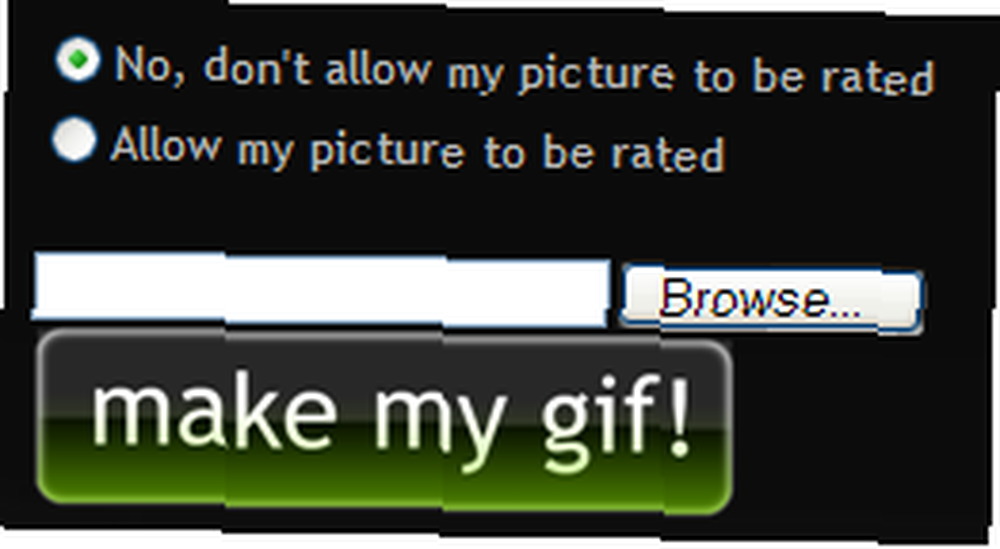
Créer des gifs animés à partir d'images
Si vous souhaitez animer une série d'images, vous pouvez créer un gif animé à partir d'images. Vous pouvez télécharger les fichiers individuellement (cinq au maximum) ou vous pouvez les compresser et les télécharger dans un seul fichier. Si vous choisissez de les télécharger au format zip, vous devrez ajouter des numéros aux noms de fichiers dans la séquence de l'animation (car1.jpg, car2.jpg, car3.jpg, etc.).”¦).
Sélectionner le (s) fichier (s) à télécharger est très similaire au téléchargement d’une vidéo. Cependant, il existe une option supplémentaire pour définir la vitesse de l'animation. Il y a un aperçu d'un chien animé qui montre la vitesse sélectionnée. Mais ne vous inquiétez pas, si vous n'êtes pas satisfait de la vitesse de l'animation après l'avoir téléchargée, vous pouvez l'ajuster plus tard..
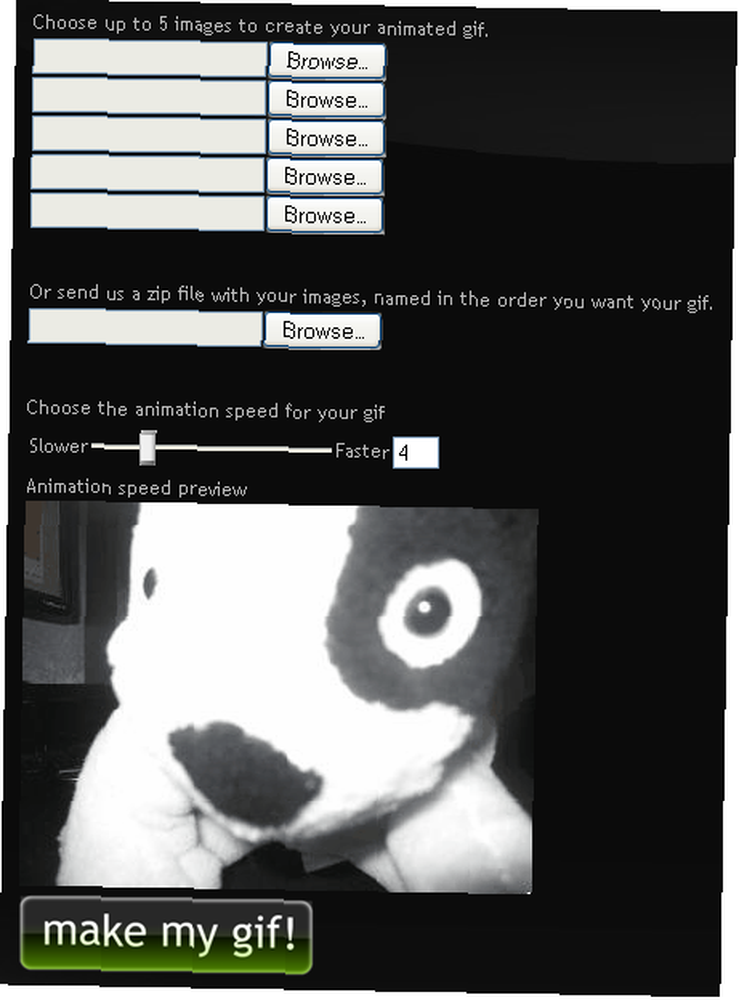
Après avoir cliqué sur le faire mon gif! bouton, vous êtes amené à une page d'aperçu. La page d'aperçu vous permet de garder l'image telle quelle, d'ajuster la vitesse ou de tout recommencer. Une fois l’animation réglée à la vitesse souhaitée, cliquez sur Oui c'est fantastique! passer à l'étape suivante.
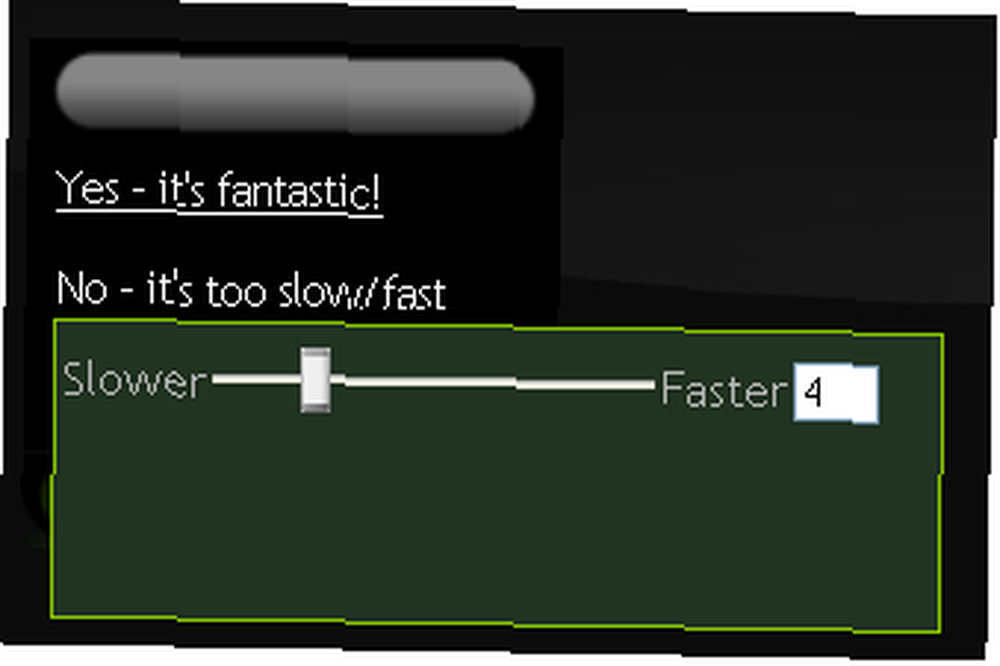
Une fois que vous avez sélectionné la vitesse souhaitée pour votre animation, vous sélectionnez le nom du fichier pour votre gif animé. Encore une fois, vous pouvez rendre l’image accessible au public si vous le souhaitez. Vous pouvez également entrer le nom de fichier de l'image ainsi que des balises pour aider d'autres personnes à trouver votre image. Une fois que tout est réglé comme vous le souhaitez, cliquez sur le bouton Enregistrer gif bouton.
Gifninja a également une fonctionnalité intéressante qui permet de [Diviser les œuvres] diviser les images animées en images séparées. Il suffit de télécharger le fichier et cliquez sur le partager mon gif! bouton. Les images individuelles apparaîtront directement sur la page. Vous pouvez également télécharger toutes les images en même temps avec un fichier zip généré par gifninja.
gifninja pourrait difficilement faciliter la création de gifs animés en ligne. Quels autres outils gratuits en ligne et hors ligne utilisez-vous pour créer des gifs animés??











